هل سبق لك أن أزلت هذه الصور الثمينة عن طريق الخطأ من هاتف Android الخاص بك؟ وشعرت بالغثيان؟ كن مرتاحًا - لقد مررنا جميعًا بذلك.
ستوضح لك هذه المقالة بعض الطرق الإبداعية لاستعادة الصور المحذوفة نهائيًا. هذا صحيح ما قرأته للتو! ربما لا يزال هناك وقت لتتذكر تلك اللحظات الخاصة.
الآن دعنا نستكشف عالم استعادة الصور باستخدام هاتف Android الخاص بك.
جدول المحتويات
- هل يمكنني استعادة الصور ومقاطع الفيديو المحذوفة نهائيًا من Android؟
- الطريقة 1: استخدام ميزات النسخ الاحتياطي والاسترداد لصور Google
- الطريقة 2: استرداد الصور المحذوفة نهائيًا من Samsung عبر DropBox
- الطريقة 3: استرداد الصور المحذوفة نهائيًا من Samsung عبر OneDrive
- الطريقة 4: استرداد الصور المحذوفة نهائيًا على Android من Google Drive
- الطريقة 5: استخدم MobileTrans لاستعادة الصور ومقاطع الفيديو
نعم، من الممكن استعادة الصور ومقاطع الفيديو التي تمت إزالتها نهائيًا من جهاز Android الخاص بك. عندما تقوم بإزالة صورة من جهاز Android الخاص بك، فإنها لا تختفي حقًا في الهواء. بدلاً من ذلك، يظهر على جهازك كمساحة فارغة.

يمكنك استعادة الذكريات التي لا تقدر بثمن بشكل فعال باستخدام المعدات والتقنيات. يمكنك تجربة عدة استراتيجيات. يتضمن برامج الجهات الخارجية مثل Dropbox و OneDrive و Google Drive. يستخدم MobileTrans خدمات مدمجة مثل النسخ الاحتياطي والاسترداد لصور Google.
تستفيد هذه الأساليب من النسخ الاحتياطية لجهازك أو ذاكرات التخزين المؤقت أو التخزين السحابي. هو استعادة الصور والأفلام المحذوفة. لا تفقد الأمل فورًا إذا وجدت نفسك في وضع مؤسف!
استكشف الطرق المتعددة في الأقسام التالية. إنه لتحسين فرص استعادة تلك الذكريات التي لا تقدر بثمن من الهاوية الرقمية.
يعد استخدام موارد النسخ الاحتياطي والاسترداد الخاصة بصور Google أحد أسهل الطرق. يمكنه استعادة الصور التي تمت إزالتها نهائيًا من هاتفك الذكي الذي يعمل بنظام Android.
تقوم صور Google تلقائيًا بتحميل نسخة من الصور ومقاطع الفيديو الخاصة بك إلى السحابة. هذا يعني أنه لا يزال بإمكانهم الاسترداد حتى إذا قمت بمسحهم من جهازك.
دليل خطوة بخطوة لاستعادة الصور بواسطة Google Photos Backup
اتبع هذه الإجراءات السهلة لاستعادة الصور المفقودة باستخدام صور Google:
الخطوة 1.
افتح تطبيق صور Google على جهاز Android الخاص بك.

الخطوة 2.
في الجزء العلوي الأيسر من الشاشة، انقر فوق رمز القائمة. غالبًا ما تمثله ثلاثة خطوط أفقية. اختر "سلة المهملات" أو "سلة المهملات" من الخيارات.

الخطوة 3.
ستظهر قائمة بجميع الصور والأفلام التي مسحتها مؤخرًا.

الخطوة 4.
حدد العناصر التي تريد استردادها من خلال الاطلاع على المجموعة المتاحة. عند النقر فوق ملف " استعادة" الزر، فسيقوم معرض جهازك بتحديث الصور.

ملاحظة: من المهم أن تتذكر أنه يتم عادةً الاحتفاظ بالعناصر الموجودة في مجلد المهملات هناك. إنها لمدة 30 يومًا فقط قبل حذفها نهائيًا. لذلك، لضمان استرداد فعال، احرص على استعادة صورك.
إذا لم تجد هذه الطريقة فعالة، فاقرأ المزيد للحصول على الطريقة المناسبة.
Dropbox يلعب دورًا أساسيًا في استعادة الصور المحذوفة نهائيًا. إنه بسبب ميزاته وقدراته الفريدة. إحدى ميزاته الأساسية هي ميزة محفوظات إصدار الملف. تمكن المستخدمين من استعادة الإصدارات السابقة من صورهم.

علاوة على ذلك، يحافظ Dropbox على الملفات المحذوفة متاحة لفترة معينة من الوقت. عادة ما تكون لمدة 30 يومًا، مما يسمح للمستخدمين باستعادة صورهم. بعد أن يتم مسحهم تمامًا من أجهزتهم.
السهولة التي يمكن بها لأي جهاز متصل بالإنترنت الوصول إلى Dropbox. إنه عبر واجهة الويب الخاصة به، مما يؤدي إلى زيادة تحسين إجراءات الاسترداد. تعمل المزامنة متعددة الأجهزة على استعادة الصور المحذوفة على جهاز واحد وإظهارها للآخرين.
خطوات استعادة الصور عبر Dropbox
إليك كيفية استعادة الصور التي تمت إزالتها نهائيًا من Dropbox:
الخطوة 1.
استخدم معلومات تسجيل الدخول الخاصة بك للوصول إلى حساب Dropbox الخاص بك.

الخطوة 2.
للوصول إلى الملفات المحفوظة الخاصة بك، حدد "Files" من القائمة الموجودة على الجانب الأيسر من الشاشة.
الخطوة 3.
حدد موقع " "الملفات المحذوفة" " الخيار في الشريط الجانبي عن طريق التمرير لأسفل. لمشاهدة جميع الملفات التي تمت إزالتها من حساب Dropbox الخاص بك، انقر فوقها.

الخطوة 4.
ابحث في القائمة عن الصور المحذوفة التي تريد استعادتها. لديك خياران: استعراض الملفات يدويًا أو استخدام مربع البحث.
الخطوة 5.
اختر " استعادة" خيار من قائمة السياق. كبديل، يمكنك النقر فوق الزر "استعادة" في الجزء العلوي من الصفحة.

الخطوة 6.
سيقوم Dropbox بنقل الصور المختارة إلى حيث كانت في حساب Dropbox الخاص بك.
لضمان الاسترداد الفعال، من الضروري بدء إجراءات الاسترداد في غضون الوقت.
يعد OneDrive ضروريًا لاستعادة الصور من أجهزة Samsung التي تم حذفها. لأنه يوفر خيارًا بسيطًا ويمكن الاعتماد عليه. يمكنك محو صورك عن غير قصد. لكن ميزة النسخ الاحتياطي التلقائي الخاصة به تتأكد من حفظها بأمان في السحابة.

تمنحك ميزة "سلة المحذوفات" في OneDrive فرصة لاستعادة الملفات المفقودة. يعمل كموقع تخزين مؤقت لهم. تتيح لك ميزة الوصول متعدد الأجهزة في OneDrive استرداد الصور المفقودة. إنه من أي جهاز متصل، بما في ذلك جهاز الكمبيوتر أو الكمبيوتر اللوحي أو هاتف Samsung.
يمكنك العثور بسرعة على صورك المحذوفة أسفل "Recycle Bin" منطقة. ابحث عنها، ثم انقلها مرة أخرى إلى المعرض على هاتف Samsung المحمول الخاص بك. يضمن الاتصال السلس لأجهزة OneDrive و Samsung تجربة خالية من المتاعب.
دليل لاستعادة الصور المحذوفة نهائيًا على Android بواسطة Dropbox
يمكنك استعادة الصور المحذوفة نهائيًا باتباع هذه التعليمات. هذا فقط إذا كنت تستخدم Android وقمت بمزامنة صورك مع OneDrive:
الخطوة 1.
على هاتف Samsung الذكي الخاص بك، قم بتشغيل تطبيق OneDrive. ثم قم بتسجيل الدخول باستخدام بيانات اعتماد OneDrive الخاصة بك.

الخطوة 2.
في الزاوية العلوية اليسرى من الشاشة، انقر فوق رمز القائمة (غالبًا ثلاثة خطوط أفقية).
الخطوة 3.
اختر ""Recycle Bin"" or " "الملفات المحذوفة"" من القائمة. سيكشف هذا عن قائمة بالملفات المحذوفة مؤخرًا من حساب OneDrive الخاص بك.
الخطوة 4.
حدد موقع الصور التي ترغب في الحصول عليها من خلال التمرير عبر القائمة. يمكنك استخدام شريط البحث للبحث عن صور معينة إذا لزم الأمر.

ملاحظة: عند تحديد موقع الصور المحذوفة، المسها لاختيارها للاستعادة. لديك خيار تحديد أكثر من صورة واحدة.
الخطوة 6.
اضغط على " استعادة" الخيار بعد تحديد الصور المطلوبة. سيقوم OneDrive بمزامنة الصور مع جهازك واستعادتها إلى حساب OneDrive الخاص بك.
الخطوة 7.
افتح تطبيق المعرض أو أي برنامج آخر لعرض الصور. ثم اختر الألبوم ذي الصلة حيث تتم مزامنة صورك على OneDrive. ثم انقر فوق "عرض" لرؤية الصور المستعادة.
على هاتفك الذكي، يمكنك الوصول إلى صورك التي تمت إزالتها نهائيًا. يتم ذلك باستخدام ميزات النسخ الاحتياطي والاسترداد القوية في OneDrive. إن معرفة أن OneDrive يمكنه الاحتفاظ بالعناصر المحذوفة لفترة من الوقت أمر حيوي. لذلك، ينصح ببدء عملية الاسترداد.
يعد Google Drive أمرًا حيويًا في استعادة الصور المفقودة نهائيًا على أجهزة Android. يوفر خيارات متنوعة لتمكين الاسترداد الناجح. تضمن ميزة النسخ الاحتياطي التلقائي الخاصة به حفظها بأمان في السحابة وإنشاء نسخة احتياطية.
نظرًا لفترة الاحتفاظ بـ Google Drive، يمكنك الوصول إلى الصور ضمن نافذة محددة. عادة ما يكون حوالي 30 يومًا. لديك فرصة لاستعادة الصور المفقودة من مجلد "المهملات" أو "سلة المهملات".
دليل خطوة بخطوة لاستعادة الصور ومقاطع الفيديو بواسطة Google Drive
بفضل الوصول عبر منصة Google Drive. يمكنك استعادة الصور المفقودة من الأجهزة الأخرى، بما في ذلك أجهزة الكمبيوتر المحمولة والأجهزة اللوحية. اتبع هذه الخطوات لاستعادة الصور المفقودة نهائيًا من Google Drive:
الخطوة 1.
قم بتثبيت تطبيق Google Drive من متجر Play إذا لم يكن لديك بالفعل. قم بتسجيل الدخول باستخدام حساب Google المتصل بهاتف Android الذكي الخاص بك.

الخطوة 2.
اضغط على أيقونة القائمة (ثلاثة خطوط أفقية) في الزاوية اليسرى العليا من Google Drive.

الخطوة 3.
اختر " "Trash"" or ""Bin"" خيار من القائمة. سيُظهر لك هذا جميع الملفات التي تمت إزالتها مؤخرًا من Google Drive.

الخطوة 4.
حدد موقع الصور التي ترغب في الحصول عليها من خلال التمرير عبر القائمة. يمكنك استخدام شريط البحث للبحث عن صور معينة إذا لزم الأمر.

الخطوة 5.
انقر مع الاستمرار فوق كل صورة محذوفة لاختيارها للاسترداد عند تحديد موقعها. من خلال تحديد كل صورة على حدة، يمكنك تحديد عدد من الصور.
الخطوة 6.
اضغط على " استعادة" or " استعادة من المهملات " الخيار بعد اختيار الصور الخاصة بك. سيقوم Google Drive باستعادة الصور المحددة وإعادتها إلى مكانها الأصلي.

افتح المعرض على جهاز Android الخاص بك لعرض الصور المستعادة. يجب أن تظهر الصور المستعادة في الألبومات أو المجلدات المقابلة.
لاستعادة الصور ومقاطع الفيديو المحذوفة من الهواتف الذكية التي تعمل بنظام Android، استخدم MobileTrans. بغض النظر عما إذا كنت تستخدم Android أو iPhone، إذا سبق لك نسخ مقاطع الفيديو احتياطيًا من جهازك إلى جهاز الكمبيوتر الخاص بك باستخدام MobileTrans، فيمكنك الآن استعادة النسخة الاحتياطية. إنه برنامج طرف ثالث جدير بالثقة. يحتوي على واجهة مستخدم سهلة الاستخدام وقدرة قوية على الاسترداد.
خطوات لاستعادة الصور المحذوفة نهائيًا من Android بواسطة MobileTrans
باستخدام MobileTrans، يمكنك استعادة ملفات الوسائط القيمة بالطرق التالية:
الخطوة 1.
على جهاز الكمبيوتر الخاص بك، قم بتنزيل وإعداد تطبيق MobileTrans. تأكد من أن الإصدار الذي تختاره متوافق مع نظام التشغيل الخاص بك.
الخطوة 2.
قم بتشغيل MobileTrans وقم بتوصيل هاتف Android الخاص بك بالكمبيوتر باستخدام سلك USB. عندما يُطلب منك، قم بتمكين تصحيح أخطاء USB على هاتفك الذكي الذي يعمل بنظام Android.
الخطوة 3.
بمجرد اكتشاف MobileTrans لجهازك. ثم اختر "Back واستعادة" أو "Recover" من القائمة الرئيسية.

ملاحظة: سيقوم MobileTrans بالبحث في هاتف Android الذكي الخاص بك عن البيانات القابلة للاسترداد. بناءً على حجم جهاز الكمبيوتر الخاص بك، قد يستغرق هذا الإجراء بضع دقائق.
الخطوة 4.
بعد اكتمال الفحص، ستوفر MobileTrans قائمة بالبيانات التي يمكن استردادها. يتضمن أي صور وأفلام مفقودة.
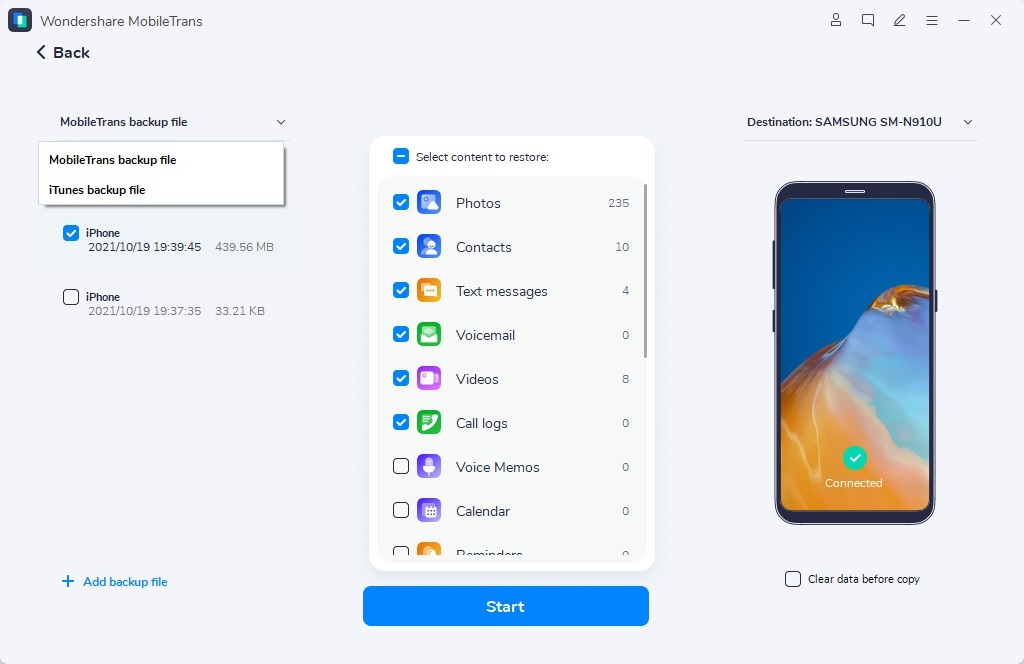
الخطوة 5.
اختر من القائمة الصور ومقاطع الفيديو التي تريد استعادتها. للتأكد من أن الملفات هي الملفات التي ترغب في استعادتها، يمكنك معاينتها.
ملاحظة: اختر موقعًا على جهاز الكمبيوتر الخاص بك لحفظ البيانات المستردة بعد اختيار الملفات. يجب عليك اختيار مكان آخر غير تخزين الجهاز الأصلي لمنع الكتابة فوقه.
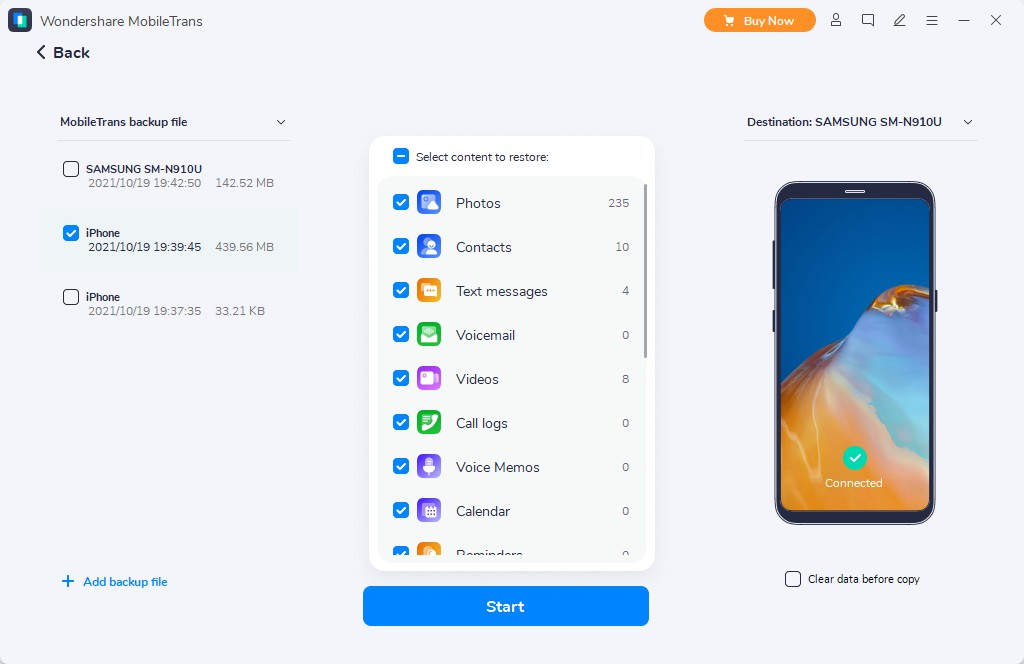
الخطوة 6.
لبدء عملية الاسترداد في MobileTrans، انقر فوق " Recover" أو زر "استعادة". سيبدأ التطبيق في استرداد الصور ومقاطع الفيديو المختارة من جهاز Android الخاص بك.
يعد استرداد الصور ومقاطع الفيديو المفقودة من الهواتف الذكية التي تعمل بنظام Android أمرًا فعالاً مع MobileTrans. يضمن المسح المتطور الخاص بها معدل نجاح مرتفع في العثور على ملفات الوسائط المفقودة.
يمكن استعادة الصور المفقودة نهائيًا من الهواتف الذكية التي تعمل بنظام Android من خلال تقنيات مختلفة. يعد OneDrive و MobileTrans و Google Photos و Dropbox و Dropbox جميعها خيارات موثوقة. كل نهج له فوائد معينة، بما في ذلك الوصول متعدد الأجهزة والنسخ الاحتياطي الآلي.
لتحقيق أعلى احتمالات النجاح، يعد بدء عملية التعافي في أسرع وقت ممكن أمرًا بالغ الأهمية. لذلك، إذا اكتشفت أنك فقدت صورًا لا تقدر بثمن، فلا تستسلم. يمكنك استعادة تلك الذكريات والاحتفاظ بها بالاستراتيجية المناسبة.
اتجاهات جديدة
أهم الأخبار
جميع الفئات


MobileTrans - WhatsApp Transfer


Sulaiman Aziz
معكم Sulaiman Aziz مسؤول تسويق المحتوى العربي لموقع MobileTrans. وهو برنامج رائع لنقل البيانات بين الأجهزة المختلفة. فنحن لدينا فريق بحث وتطوير يضم أكثر من ألف شخص. مما يجعلنا نضمن تزويدكم بأفضل الخدمات والبرامج.